Interneto ryšio nustatymas „PlayStation 4“ „Wi-Fi“ ir LAN kabeliuose

- 4755
- 117
- Gerard Ernser PhD
Interneto ryšio nustatymas „PlayStation 4“ „Wi-Fi“ ir LAN kabeliuose
Norėdami naudoti visas „PlayStation 4“ funkcijas ir galimybes, ji turi būti prijungta prie interneto. Žaidimų konsolė veiks be prisijungimo prie interneto, tačiau negalėsite nusipirkti ir atsisiųsti žaidimų naudodami „PlayStation“ parduotuvę (turite nusipirkti žaidimus diskuose), žaisti internete, atsisiųsti žaidimų ir programinės įrangos atnaujinimus, bendrauti su savo Draugai, naudokite naršyklę ir kitas programas (tas pats „YouTube“), kuriems reikia prieigos prie interneto (ir tai yra beveik visos programos). Yra keletas žaidimų, kurie nėra paleisti neprisijungus prie tinklo. Na, kiek suprantu, pradinei konsolės konfigūracijai, ji vis tiek turi būti prijungta prie interneto. PS4 neprisijungus prie interneto labai greitai pavargs, nes jo funkcionalumas bus labai ribotas.
„PlayStation 4“ galima prijungti prie interneto naudojant „Wi-Fi“ arba „Network Cable“ (LAN). „Wi-Fi“, PS4 atveju, jis lengvai prijungtas prie bet kurio „Wi-Fi“ maršrutizatoriaus, telefono prieigos taške, platinant „Wi-Fi“ iš kompiuterio ir pan. D. Internetas tinklo kabele prie „PlayStation“ taip pat gali būti prijungtas tiek iš maršrutizatoriaus, tiek tiesiogiai iš interneto teikėjo (netgi galite sukonfigūruoti pppoe ryšį). Žaidimų atvaizdai šiuo atžvilgiu yra visiškai universalūs.
Dėl patogaus darbo ji turi užmegzti greitą ir stabilų interneto ryšį. Jei planuojate atsisiųsti žaidimus internetu, turite suprasti, kad normalus žaidimas sveria apie 50 GB. Pavyzdžiui, aš turiu greitį pagal 100 Mbps teikėjo tarifą. Maršrutizatorius yra galingas, o 5 GHz diapazonas suteikia visus tuos pačius 100 Mbps (priešdėlis gauna 80/90 Mbit/s), ir aš negaliu pasakyti, kad 50 GB žaidimas greitai įkeliamas greitai. Ir jei greitis buvo 20 Mbps, o ne 100? Internetiniams žaidimams jums reikia mažai ping. Aš nekalbu apie srautus ir t. D. Jūs taip pat turite suprasti, kad „PlayStation 4“ sukuria didelę apkrovą tinkle ir patį maršrutizatorių. Ir jei maršrutizatorius yra biudžetas, kiti įrenginiai yra prijungti prie jo, tada jis iš viso pakabins arba sumažins greitį. Taip pat bus aukštas ping iš krovinio.
„PlayStation 4“ („Slim“, „Pro“) palaiko „Wi-Fi 5 GHz“ (802.11ac). Ir jei planuojate prijungti „Wi-Fi“ interneto konsolę, tada rekomenduoju jį prisijungti 5 GHz diapazone. Norėdami tai padaryti, turite turėti dviejų juostų maršrutizatorių, palaikydami šį dažnį ir standartinį 802.11ac. Kalbant apie greitį (tarifą), tada su 100 Mbps gali gyventi gana patogiai. Svarbiausia yra tai, kad maršrutizatorius nelabai sumažina greitį. Jei įmanoma, tada, žinoma, geriau prijungti PS4 prie interneto naudojant kabelį. „Wi-Fi 5 GHz“ (802.11ac), žinoma, geriau (greitesnis) nei „Wi-Fi 2“.4 GHz (802.11n), bet kabelis yra dar geresnis. Kalbant apie maršrutizatorių, patarčiau pirkti modelius iš vidutinės kainų diapazono (nuo 100 USD). Bet tai nereiškia, kad jei nusipirkote žaidimo ilgio, tuomet turite nedelsdami mesti maršrutizatorių. Prisijunkite (pageidautina kabeliu), patikrinkite, kaip viskas veiks. Jei apkrovos greitis yra normalus, niekas nekabina, internetiniuose žaidimuose nėra jokių problemų, tada viskas gerai.
Tada išsamiai parodysiu PS4 prijungimo prie interneto procesą naudodamas belaidį „Wi-Fi“ tinklą ir tinklo kabelį. Nėra nieko sudėtingo, tačiau yra keletas niuansų. Be to, ši instrukcija gali būti naudinga, kai žaidimo konsolė vėl prisijungia prie interneto. Pavyzdžiui, pakeitus teikėją, maršrutizatorių, vardą ar slaptažodį iš „Wi-Fi“ tinklo ir kt. D. Vadovas tinka PS4, ploni, profesionalams.
Kaip prijungti „PlayStation 4“ su „Wi-Fi“ tinklu?
Mes įjungiame žaidimo konsolę ir einame į nustatymus.
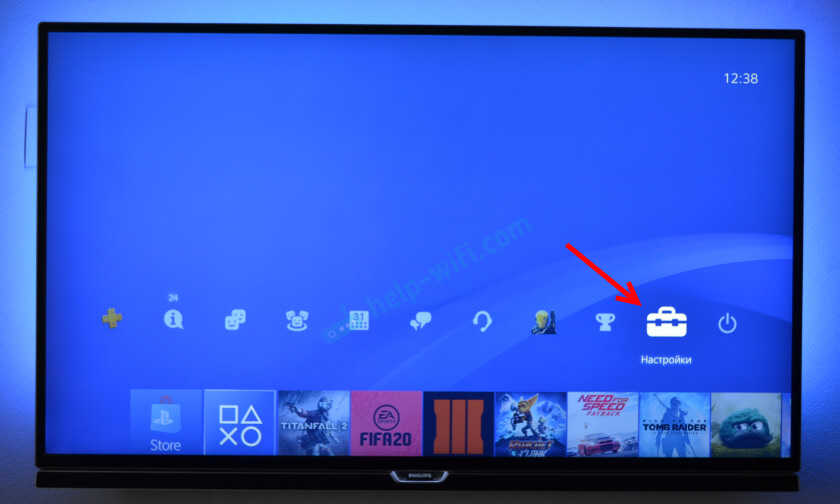
Mes einame į skyrių „Tinklas“.
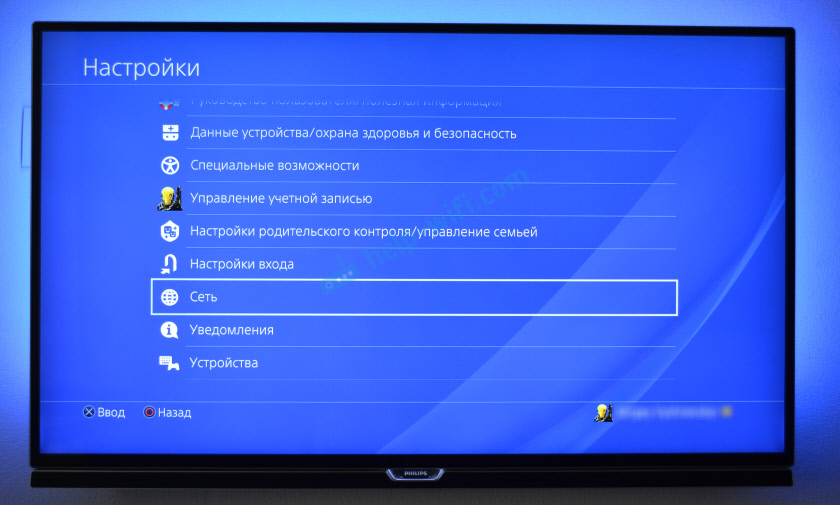
Norėdami prijungti arba išjungti „PlayStation 4“ iš interneto (per „Wi-Fi“ ir „Cable“), galite įdiegti/pašalinti „CheckPlace“ priešingai „Prisijunkite prie interneto“.
Norėdami prisijungti prie „Wi-Fi“ tinklo, turite pasirinkti „Įdiegti interneto ryšį“.
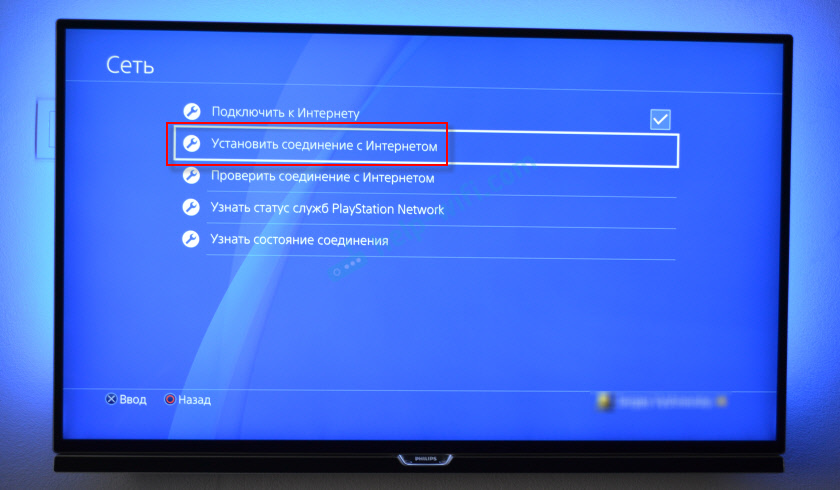
Tada mes pasirenkame „Naudokite„ Wi-Fi ““.

Mes naudosime „paprastą“ būdą prisijungti prie interneto.
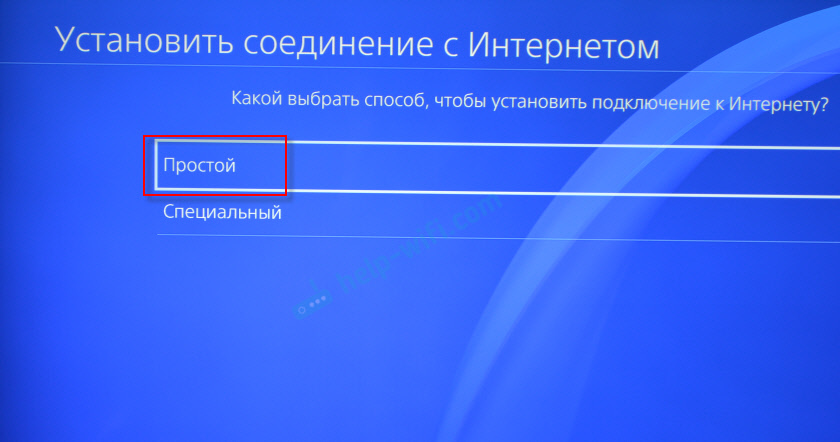
Iš galimų „Wi-Fi“ tinklų sąrašo pasirinkite mūsų tinklą.
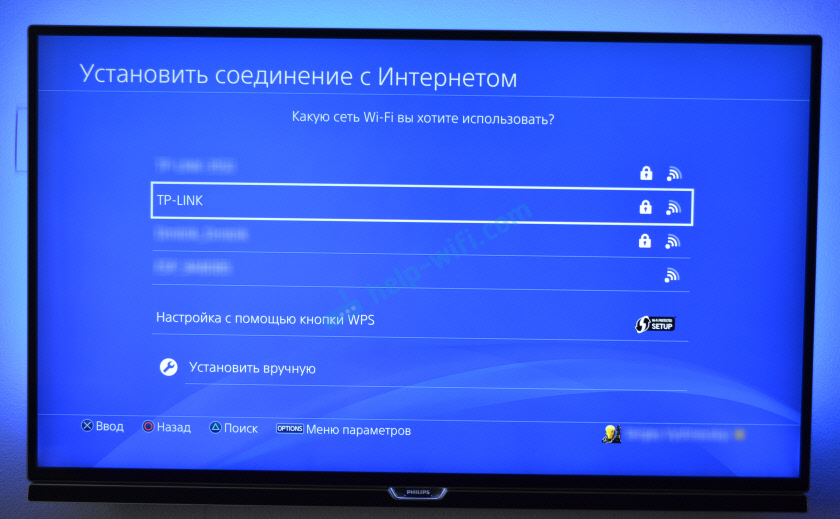
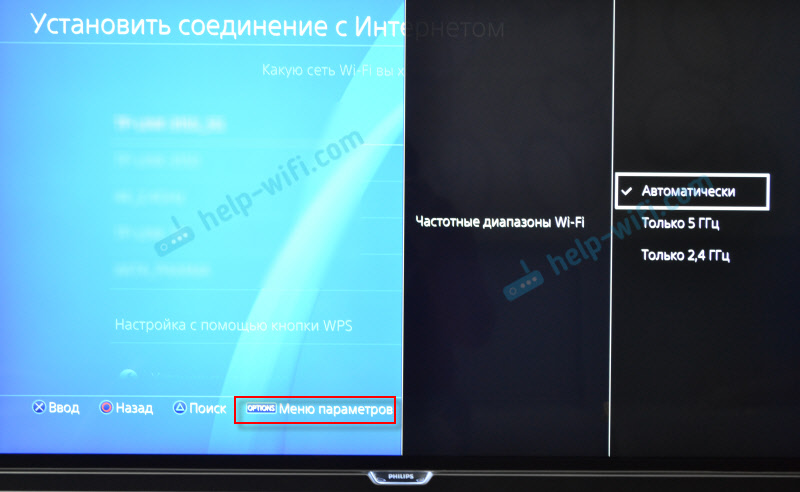 Norėdami prijungti 4-FI tinklus naudojant WPS, lange su galimų tinklų sąrašu, pasirinkite elementą „Nustatymai naudojant mygtuką WPS“. Tada turėsite suaktyvinti WPS maršrutizatoriuje.
Norėdami prijungti 4-FI tinklus naudojant WPS, lange su galimų tinklų sąrašu, pasirinkite elementą „Nustatymai naudojant mygtuką WPS“. Tada turėsite suaktyvinti WPS maršrutizatoriuje. 
Taip pat yra elementas „Įdiekite rankiniu būdu“. Pasirinkę, pamatysime dar du taškus „įveskite rankiniu būdu“ ir „Naudokite WPS nustatymą įvesdami PIN kodą."
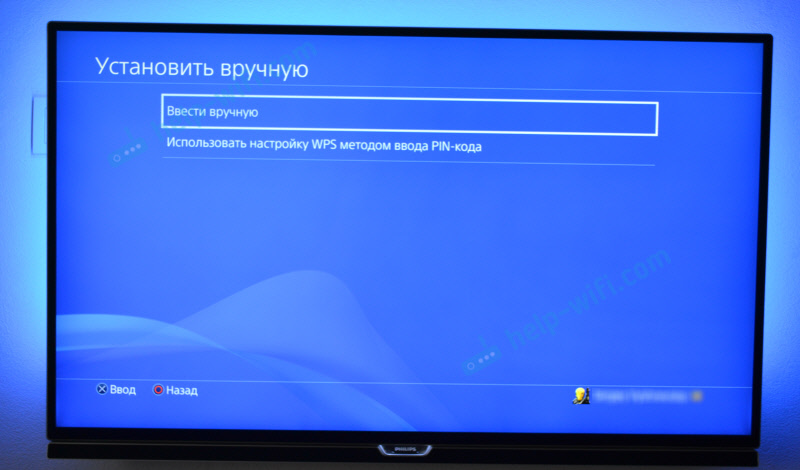
Pirmasis elementas leidžia prijungti PS4 prie paslėpto „Wi-Fi“ tinklo (su paslėptu SSID), kur pirmiausia turite išrašyti tinklo pavadinimą, o po to slaptažodį. O antrasis leidžia įdiegti ryšį naudojant WPS PIN kodą, kurį galima rasti pačiame maršrutizatoriuje arba sukurti maršrutizatoriaus nustatymuose (nėra labai aktualus ir bendras ryšio metodas).
Turime įvesti slaptažodį iš savo „Wi-Fi“ tinklo. Tiesiog atidžiai pažiūrėkite, turite teisingai nurodyti slaptažodį. Jei nežinote slaptažodžio iš savo tinklo, skaitykite straipsnį, kaip sužinoti savo slaptažodį iš „Wi-Fi“ arba ką daryti, jei pamiršote slaptažodį.

Mes patikriname, ar teisingai įvedėme slaptažodį, ir spustelėkite mygtuką „Gerai“.

Laukiame, kol „PlayStation 4“ prisijungs prie interneto per „Wi-Fi“. Turėtų būti pranešimas, kad interneto nustatymai atnaujinami ir mygtukas „Patikrinkite internetą“. Galite spustelėti. Pasirodys maždaug šis rezultatas:

Prekė „Gaukite IP adresą“ ir „Internet Connection“ - „Sėkmingai“ sako, kad žaidimo konsolė yra prijungta prie maršrutizatoriaus ir yra prieiga prie interneto. Galbūt neįsileidote į „PlayStation Network“ tinklą. Interneto ryšio greitis nurodomas maždaug. Aš praleidau per „SpeedTest“ interneto naršyklėje PS4, taigi rezultatai ten yra daug didesni. Priklauso nuo serverio. Nors dėl tam tikrų priežasčių turiu daug didesnį pingį nei „iPhone“. PS rodo apie 20 (tikrinant „Speedtest“), o „iPhone Ping 2“. Abu įrenginiai yra prijungti prie tinklo 5 GHz diapazone.
Norėdami pamatyti ryšį apie ryšį (kuris tinklas yra prijungtas prie žaidimo konsolės, kurioje dažnių diapazonas, kurį IP adresas jį pritaikė maršrutizatoriumi, signalo galia ir kt. D.), Skiltyje „Tinklas“ pasirinkite elementą "Sužinokite ryšio būklę".

Taip pat galite bet kada pradėti interneto ryšio patikrinimą. Norėdami tai padaryti, skyriuje „Tinklas“ pasirinkite „Patikrinkite interneto ryšį“.
PS4 ryšys su internetu per kabelį (LAN)
Norėdami pradėti, prisijungite prie LAN prievado „PlayStation 4“ tinklo kabelinėje laidoje iš maršrutizatoriaus arba tiesiogiai iš interneto teikėjo.

Tada eikite į nustatymus, į skyrių „Tinklas“. Ten pasirinkite „Įdiekite ryšį su internetu“.
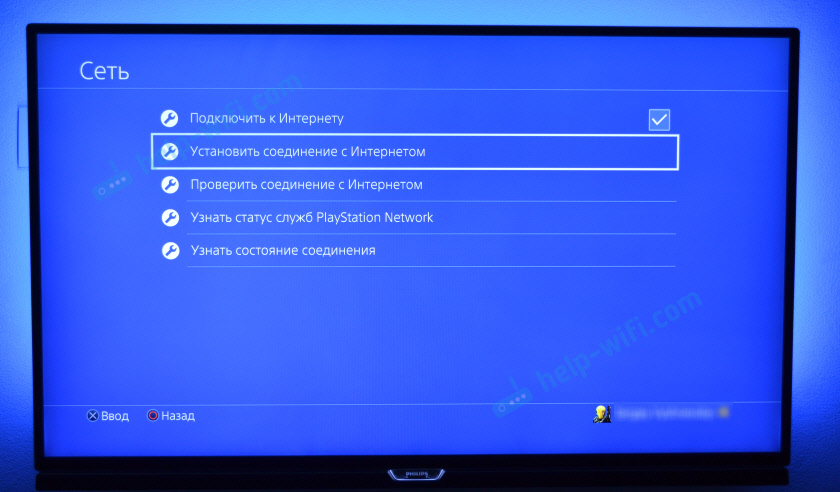
Mes „naudosime LAN laidą“.

Tada turite pasirinkti ryšio metodą. Atidžiai žiūrėkite:
- Paprasta - Automatinis ryšio derinimas. „PlayStation 4“ užmegzs ryšį su maršrutizatoriumi arba teikėju. Pasirinkę šį metodą, mes neturėsime galimybės rankiniu būdu nustatyti jokių parametrų. Tinka prisijungiant prie maršrutizatorių (jei maršrutizatoriuje paleidžiamas DHCP serveris) ir interneto tiekėjai, kurie naudoja „dinaminio IP“ ryšio tipą (DHCP) (DHCP). Greičiausiai jums reikia pasirinkti šio tipo ryšį. Jei nežinote, pasirinkite jį paleisti. Galbūt jūsų žaidimų konsolė prisijungs prie interneto automatiškai.
- Ypatingas - Rinkdamiesi šiuos nustatymus turėsime galimybę sukonfigūruoti pppoe (nurodykite vartotojo vardą ir slaptažodį, kurį teikėjas išduoda), nurodykite statinius IP adresus, rankiniu būdu nurodykite DNS serverius, nustatykite tarpinio serverio nustatymus, MTU.
Pasirinkę „paprastą“, turite šiek tiek palaukti.

Jei viskas gerai, tada pasirodys pranešimas: „Interneto nustatymai atnaujinami“. Žemiau paspauskite mygtuką „Patikrinkite interneto ryšį“.

IP adreso ir interneto ryšio gavimas turi būti sėkmingai užpildytas.

Tai reiškia, kad mūsų PS4 yra prijungtas prie interneto, naudojant kabelį. Galite uždaryti nustatymus ir pradėti groti!
Prijungimas prie PS4 kabelio tiesiai iš teikėjo ir nustato PPPOE
Daugelis prisijungia prie interneto ne iš maršrutizatoriaus, bet tiesiogiai iš teikėjo. Taigi jūs taip pat galite. Daugelis interneto tiekėjų naudoja „dinaminio IP“ ryšio tipą, o tai reiškia, kad ryšio koregavimo procesas nesiskirs nuo to, ką parodžiau aukščiau. Bet kai kurie paslaugų teikėjai naudoja ryšio tipą pppoe (per prisijungimą ir slaptažodį). „PlayStation 4“ galite lengvai ją sukonfigūruoti. Bet L2TP arba PPTP, kaip aš suprantu, jūs negalite sukonfigūruoti PS4. Tik per maršrutizatorių.
PPPOE yra labai paprasta nustatyti. Bet pirmiausia prijunkite tinklo laidą prie prefikso LAN-uosto, kuris įdėjo interneto tiekėją į jūsų namus. Tada nustatymuose, paleiskite interneto ryšį, pasirinkite "Naudokite LAN laidą" Ir būdas „Ypatingas“ (rašė apie juos aukščiau). Na, tada rinkitės „PPPoe“.
Įveskite vartotojo vardą ir slaptažodį (juos pateikia interneto teikėjas) ir spustelėkite „Kitas“.

Jei viskas prijungta ir jūs nurodėte teisingus PPPOE nustatymus, tada reikia įdiegti interneto ryšį.
Statinių IP adresų, DNS, tarpinio serverio, MTU nustatymas „PlayStation 4“
Yra situacijų, kai tinklo ryšio ypatybėse turite rankiniu būdu užregistruoti IP adresą arba DNS serverio adresą. Pvz., Kai maršrutizatoriuje atjungtas DHCP serveris, jūs rezervavote žaidimo konsolės statinį IP adresą, arba teikėjas naudoja ryšio tipą „statinis IP“. „PlayStation 4“ visa tai galima padaryti. Ir galite rankiniu būdu nustatyti MTU vertę arba nustatyti tarpinio serverio nustatymus.
Norėdami tai padaryti, prisijungdami prie laidinio LAN arba „Wi-Fi“ tinklo, turite pasirinkti „Ypatingas“ Ryšio metodas.

Tada turite pasirinkti „IP adreso nustatymus“. Galite pasirinkti „automatiškai“.

Tokiu atveju „Play -Style“ pasiūlys nustatyti šiuos parametrus:
- Šeimininko DHCP pavadinimas.

- DNS nustatymai. Pvz., Galite užsiregistruoti „PlayStation 4 DNS“ iš „Google“ (8.8.8.8/8.8.4.4).

- MTU nustatymai.
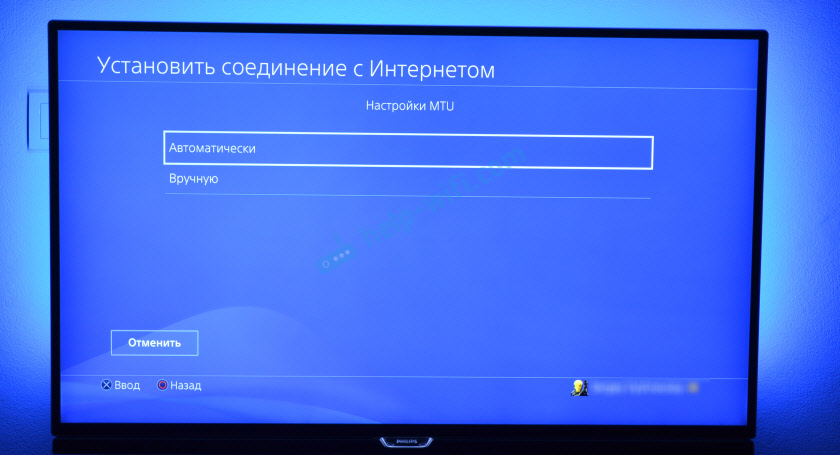
- Serverio serverio nustatymai. Galite pasirinkti „naudoti“ ir nustatyti savo serverio parametrus arba „nenaudokite“.

IP nustatymų pasirinkimas - "Rankiniu būdu", Reikės išrašyti IP adresą, potinklio kaukę, numatytąjį šliuzą, pagrindinį DNS, papildomą DNS.
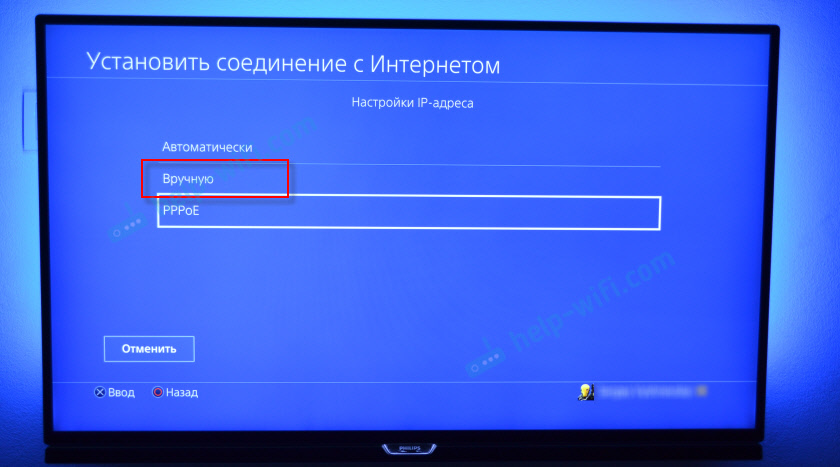
Ir puslapis su nustatymais:

Jei negalėjote prijungti „PlayStation 4“ prie interneto - rašykite komentaruose. Tiesiog išsamiai parašykite ką ir kaip jungiate, kokia klaida ir kokiame nustatymų etape. Galite pridėti nuotrauką. Aš atsakysiu visiems ir bandysiu padėti!
- « Peržiūrėkite TP -Link Archer A2 - Techninės charakteristikos, funkcionalumas, išvaizda
- Kodėl nešiojamajame kompiuteryje yra „Ping“ žaidžiant tankų pasaulį? »

